Que faire si le mot de passe de votre identifiant Apple ne fonctionne pas
J'ai récemment modifié le mot de passe de mon identifiant Apple et l'ai mis à jour sur mes appareils. Tous mes appareils fonctionnaient correctement, mais l'iPhone m'a signalé que le nouveau mot de passe ne fonctionnait pas. Puis-je corriger cela ? Un identifiant Apple est essentiel pour les produits Apple. Il joue un rôle clé pour accéder à tous les services Apple, comme iMessage, FaceTime, l'App Store, etc. Si votre Le mot de passe de l'identifiant Apple ne fonctionne pasVous ne pouvez plus accéder à ces services. Découvrez ici comment résoudre le problème.
CONTENU DE LA PAGE :
Partie 1 : Pourquoi mon mot de passe Apple ID ne fonctionne pas
Votre mot de passe Apple ID est requis pour activer vos produits Apple et accéder à tous les services Apple. Avant de commencer le dépannage, voyons pourquoi votre mot de passe Apple ID ne fonctionne pas.
1. Saisissez des mots de passe Apple ID incorrects.
2. Votre compte Apple est verrouillé.
3. Mauvaise connexion réseau.
4. Les serveurs Apple sont en panne.
5. Problèmes logiciels.
Partie 2 : Comment résoudre le problème de mot de passe d'identifiant Apple qui ne fonctionne pas
Solution 1: Redémarrez votre iPhone
Si le mot de passe de votre identifiant Apple est correct mais ne fonctionne pas, vous pouvez redémarrer votre appareil. C'est une solution simple, mais elle peut résoudre de nombreux problèmes logiciels courants. C'est donc la première chose à faire.
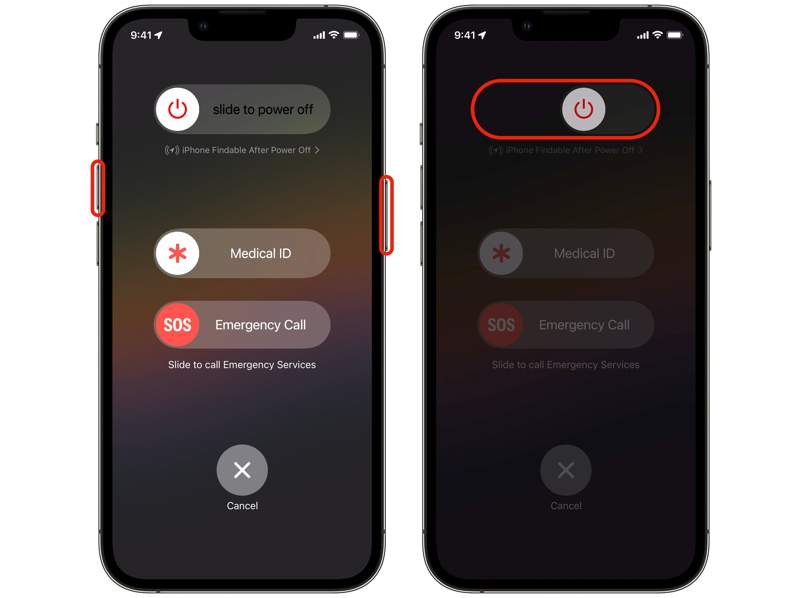
Étape 1 : Maintenez l'un ou l'autre Volume bouton et le Côté Appuyez simultanément sur le bouton sur l'iPhone X ou version ultérieure jusqu'à ce que l'écran de mise hors tension apparaisse.
Sur les modèles plus anciens, maintenez le Côté or Sommeil / réveil .
Étape 2 : Déplacez le curseur vers le côté droit.
Étape 3 : Une fois que votre écran devient noir, attendez quelques minutes.
Étape 4 : Ensuite, appuyez longuement sur la touche Côté or Sommeil / réveil jusqu'à ce que vous voyiez le logo Apple.
Solution 2 : Déconnectez-vous et revenez
Si vous avez modifié vos identifiants ou informations de compte en ligne ou sur d'autres appareils, il est conseillé de mettre à jour les modifications sur votre iPhone. Sinon, le mot de passe de votre identifiant Apple ne fonctionnera pas.
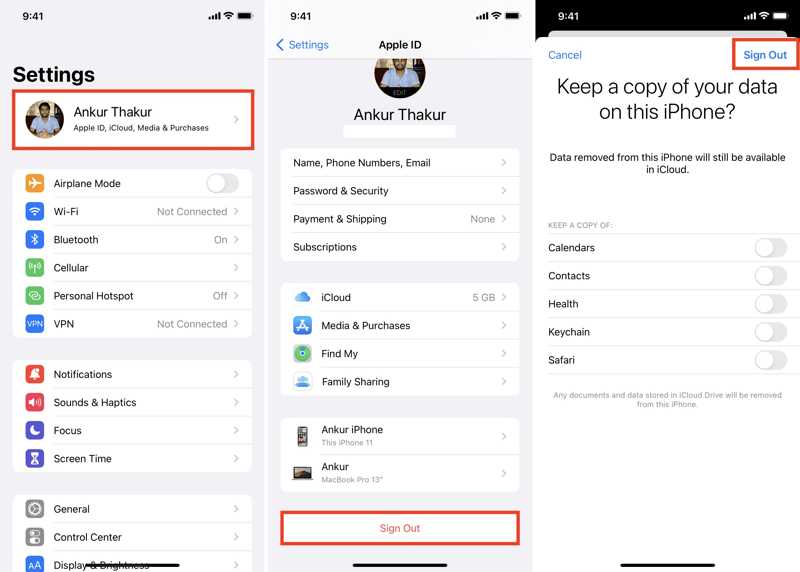
Étape 1 : Exécutez votre application Paramètres et appuyez sur votre profil.
Étape 2 : Faites défiler et appuyez sur le Se déconnecter bouton en bas.
Étape 3 : Si vous y êtes invité, entrez le mot de passe de votre identifiant Apple.
Étape 4 : Ensuite, sélectionnez les types de dates que vous souhaitez conserver et appuyez sur Se déconnecter.
Étape 5 : Ensuite, appuyez sur Compte Apple dans votre Paramètres app.
Étape 6 : Choisir Utiliser un autre appareil Apple or Connectez-vous manuellement pour vous connecter à votre compte.
Solution 3 : vérifier les serveurs Apple
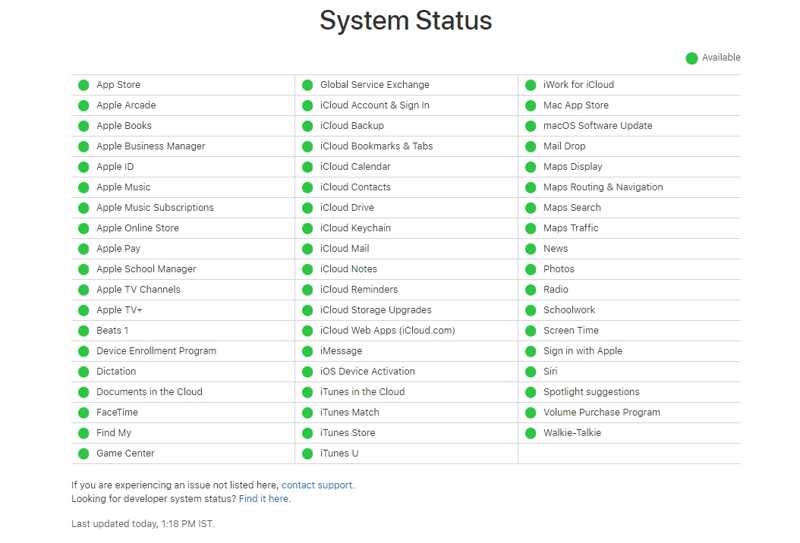
Si la réinitialisation du mot de passe de l'identifiant Apple ne fonctionne pas, vérifiez l'état des serveurs Apple concernés. Si un élément est hors service, attendez qu'il fonctionne à nouveau. Accédez à https://www.apple.com/support/systemstatus/ dans un navigateur web. L'icône verte indique que le serveur fonctionne, tandis qu'une icône jaune ou rouge indique qu'il est hors service.
Solution 4 : réinitialiser le mot de passe de l'identifiant Apple
Si la réinitialisation du mot de passe de l'identifiant Apple ne fonctionne pas sur votre iPhone, vous pouvez effectuer le travail sur l'ordinateur d'Apple. j'ai oublié Site web. Il propose d'autres moyens de réinitialiser votre mot de passe Apple. Vous pourrez ensuite vous connecter avec votre nouveau mot de passe Apple sur votre appareil.
Étape 1 : Visitez iforgot.apple.com dans un navigateur et cliquez sur Réinitialiser le mot de passe.
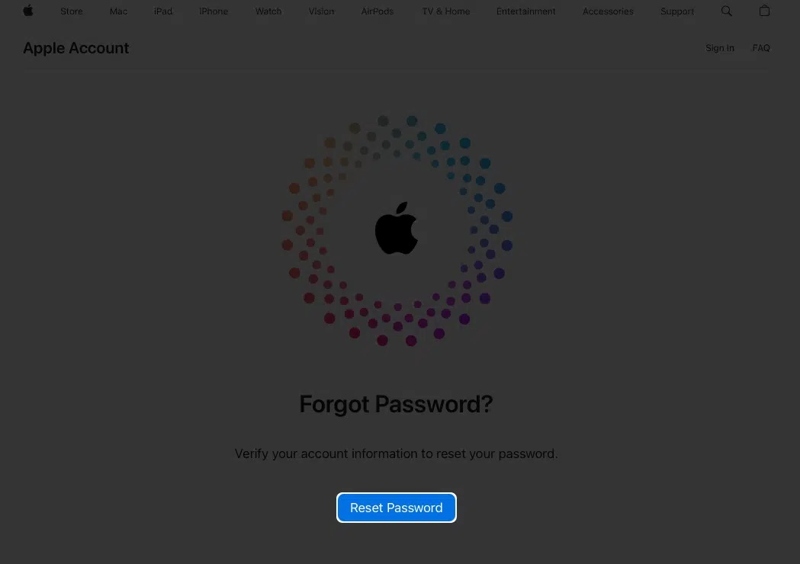
Étape 2 : Saisissez le numéro de téléphone principal ou l’adresse e-mail associée à votre compte.
Étape 3 : Tapez le caractère dans l'image et cliquez Continuer.
Étape 4 : Cliquez sur Vous n'avez accès à aucun de vos appareils Apple lien.
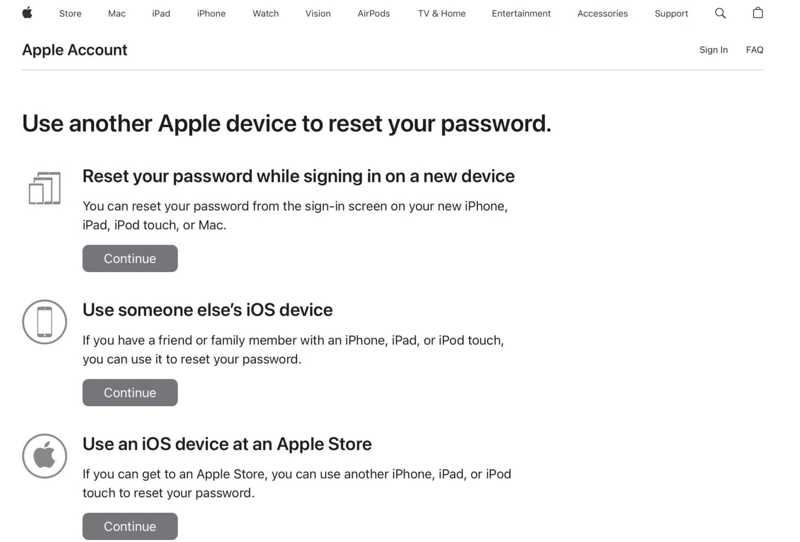
Étape 5 : Sélectionnez l’option disponible et suivez les instructions à l’écran pour réinitialiser le mot de passe de votre identifiant Apple.
Partie 3 : Comment supprimer le mot de passe de l'identifiant Apple d'un iPhone/iPad
Si vous avez modifié le mot de passe de votre identifiant Apple mais que cela ne fonctionne toujours pas, vous devez supprimer le compte actuel de votre iPhone ou iPad en utilisant Apeaksoft iOS Unlocker. Il vous permet de vous débarrasser de votre identifiant Apple de votre appareil sans mot de passe.
Le moyen le plus simple de supprimer un mot de passe Apple ID non fonctionnel d'un iPhone/iPad
- Supprimez l’ancien identifiant Apple et le mot de passe d’un iPhone ou d’un iPad.
- Ne nécessite pas votre mot de passe Apple ID ou votre code d'accès iPhone.
- Prend en charge tous les types de mots de passe.
- Compatible avec les dernières versions d'iOS et iPadOS.
Téléchargement sécurisé
Téléchargement sécurisé

Comment supprimer un mot de passe Apple ID non fonctionnel sur votre iPhone
Étape 1 : Connectez-vous à votre iPhone
Lancez le meilleur outil de suppression d'identifiant Apple après l'avoir installé sur votre ordinateur. Choisissez Supprimer l'identifiant Apple Connectez votre iPhone à votre ordinateur avec un câble Lightning. Une fois détecté, cliquez sur Start.

Étape 2 : Supprimer le mot de passe de l'identifiant Apple
Si Localiser mon iPhone est désactivé, votre mot de passe Apple ID sera automatiquement supprimé.
Si Localiser mon iPhone est activé sur iOS 11.3 ou une version antérieure, réinitialisez tous les réglages de votre appareil. Au redémarrage de votre iPhone, le logiciel supprimera votre compte. Il ne le fera pas. réinitialisation d'usine votre iPhone.
Si Localiser mon iPhone est activé sur iOS 11.4 ou version ultérieure, activez l'authentification à deux facteurs. 0000 et cliquez sur ConfirmerVérifiez les informations de votre iPhone et cliquez sur Start pour télécharger le firmware. Ensuite, saisissez 0000 et cliquez sur Déverrouiller.

Conclusion
Ce guide explique ce que vous pouvez faire si votre Le mot de passe de l'identifiant Apple ne fonctionne pasVous pouvez suivre nos solutions une par une pour résoudre ce problème sur votre iPhone ou iPad. Apeaksoft iOS Unlocker est la solution idéale. Il vous permet de supprimer votre ancien compte et de vous connecter avec un nouvel identifiant Apple. Si vous avez d'autres questions, veuillez les écrire ci-dessous.
Articles Relatifs
Si vous arrêtez d'utiliser un iPhone ou un compte, vous pouvez suivre notre tutoriel concret pour supprimer rapidement l'identifiant Apple de votre iPhone.
Cet article concret vous guide pour résoudre l'erreur indiquant de mettre à jour les paramètres de votre identifiant Apple sur votre iPhone ou iPad.
Si vous rencontrez un message indiquant que votre identifiant Apple est désactivé, ne paniquez pas et suivez nos solutions pour débloquer votre compte rapidement.
Bien que le message d'erreur Apple ID non valide ou pris en charge puisse signifier plusieurs choses différentes, vous pouvez suivre nos solutions pour le résoudre.

